文章详情页
手机QQ添加个性化标签的方法步骤
浏览:112日期:2023-09-02 11:44:43
腾讯QQ是我们生活中比较常用的一款通讯社交软件,通过这款软件我们可以跟自己的一些QQ好友进行聊天,其中在自己的资料界面可以设置个性标签,能够体现出自己的个性,这样用户在使用的时候别人就可以通过资料大概的了解到自己了,很多用户想要设置自己的个性标签,但是还不知道具体要如何操作设置。那么接下来小编就跟大家分享一下在手机QQ中添加个性化标签的具体操作方法吧,有需要的朋友赶紧一起来看看这篇方法教程,希望这篇方法教程能够对大家有所帮助。
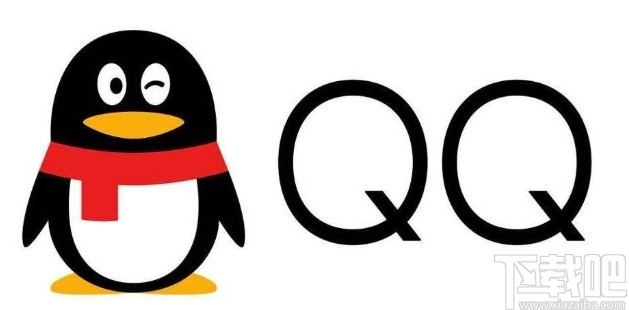
1.首先第一步我们打开软件之后,在软件界面的左上方找到自己的头像并点击,如下图中所示。

2.点击这个头像之后我们进入到个人资料界面,滑动资料在其中找到个性标签模块,然后点击其中的添加标签按钮。
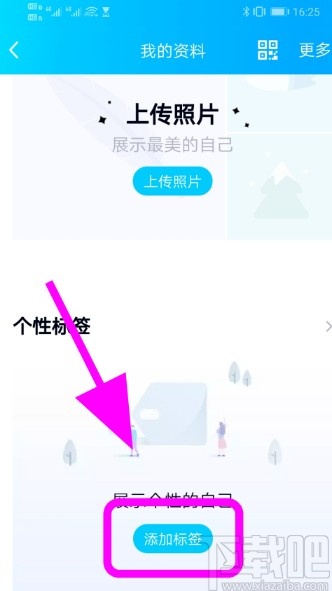
3.点击这个添加标签按钮之后,可以在出现的界面中对标签进行选择,选择之后如果想要自己设置一些标签,可以点击下方的自定义标签选项。
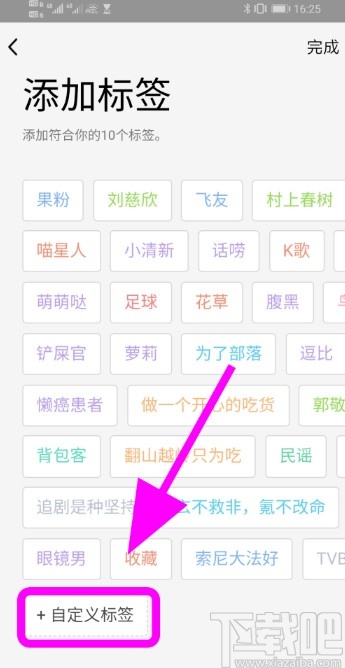
4.点击自定义标签之后即可编辑标签的内容,编辑完成之后点击右上角的添加按钮即可添加自定义标签。
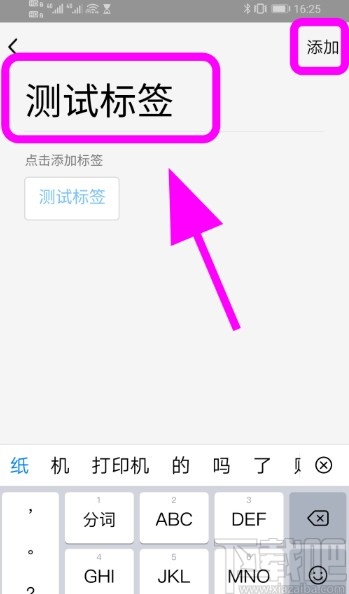
5.添加好自定义标签之后在标签界面也是可以看到的,我们直接选用即可,选用之后点击右上角的完成按钮即可。

6.最后在我们自己的标签界面就可以看到自定义的这个标签了,如下图中所示。
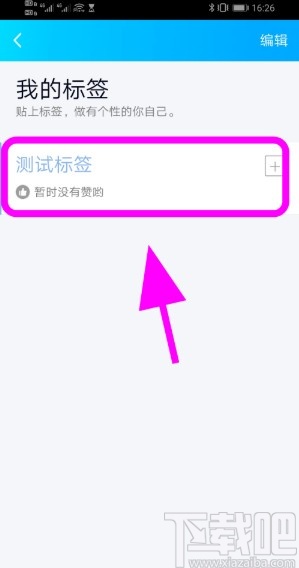
使用上述教程中的操作方法我们就可以在手机QQ中添加个性化标签了,有需要的朋友赶紧试一试这个方法吧,希望这篇方法教程能够帮助到大家。
标签:
qq
上一条:拼多多APP关闭每日精选消息的方法下一条:芒果tvAPP登陆账户的方法
相关文章:
排行榜

 网公网安备
网公网安备